电脑上我的电脑图标消失了怎么办?如何快速恢复?
- 难题大全
- 2025-03-15
- 21
我的电脑图标是我们日常使用电脑的必备图标之一,可以方便地打开文件管理器和磁盘分区。但有时我们可能会发现它不见了,导致我们无法访问硬盘或文件。该如何恢复我的电脑图标呢?本文将为大家详细介绍。

一、了解我的电脑图标
我的电脑图标是Windows系统中的一个重要图标,它可以让用户快速地访问计算机上的硬盘分区和文件夹。
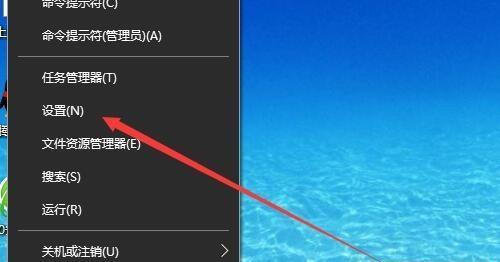
二、常见的电脑图标消失原因
1.系统错误或故障导致我的电脑图标丢失。
2.误操作删除了我的电脑图标。
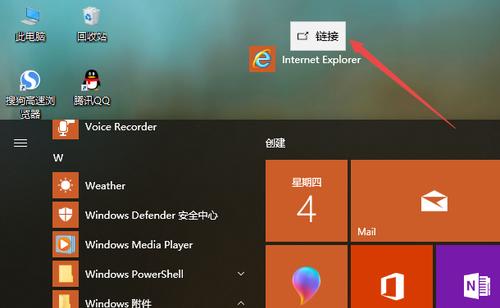
3.病毒或恶意软件感染了计算机系统,导致我的电脑图标消失。
三、解决方法一:手动恢复我的电脑图标
1.右键单击桌面空白处,选择“个性化”。
2.点击“更改桌面图标”。
3.在弹出的“桌面图标设置”中,勾选“计算机”。
4.点击“应用”和“确定”按钮。
5.在桌面上即可找到我的电脑图标。
四、解决方法二:使用快捷方式恢复我的电脑图标
1.打开Windows资源管理器。
2.右键单击“计算机”。
3.选择“发送到”,然后选择“桌面(快捷方式)”。
4.这样,我的电脑图标将重新出现在桌面上。
五、解决方法三:使用命令提示符
1.点击“开始菜单”,找到“命令提示符”,并以管理员身份运行。
2.输入命令“regsvr32/ishell32.dll”,然后按回车键。
3.这样,我的电脑图标应该会重新出现在桌面上。
六、解决方法四:通过注册表编辑器恢复我的电脑图标
1.按下Win+R组合键,打开运行对话框。
2.输入“regedit”并按回车键,打开注册表编辑器。
3.找到“HKEY_CURRENT_USER\Software\Microsoft\Windows\CurrentVersion\Explorer\HideDesktopIcons\NewStartPanel”。
4.右键单击“{20D04FE0-3AEA-1069-A2D8-08002B30309D}”并选择“修改”。
5.将数值数据从1更改为0。
6.点击“确定”按钮并关闭注册表编辑器。
7.我的电脑图标应该会重新出现在桌面上。
七、解决电脑系统问题
如果以上方法不能恢复我的电脑图标,则可能是计算机系统出现了问题。在这种情况下,我们应该尝试使用系统自带的修复工具或卸载最近安装的软件来解决问题。
八、使用系统自带的修复工具
Windows系统自带了一些修复工具,可以帮助我们诊断和解决计算机系统出现的问题。例如:
1.使用Windows自带的“磁盘清理工具”清理硬盘空间,以避免文件过多导致系统运行缓慢。
2.使用Windows自带的“系统还原”功能来还原系统到之前的一个状态。
九、卸载最近安装的软件
如果最近安装了一些新软件,并且发现我的电脑图标消失了,那么这些软件可能与问题有关。在这种情况下,我们可以尝试卸载这些软件来解决问题。
十、预防我的电脑图标消失
1.定期备份计算机数据和文件。
2.不要轻易更改或删除Windows系统文件。
3.定期清理计算机中的临时文件和垃圾文件。
4.安装可信的杀毒软件,保护计算机免受病毒和恶意软件的侵害。
十一、小结恢复我的电脑图标方法
通过本文的介绍,我们可以了解到多种方法来恢复我的电脑图标,例如手动恢复、使用快捷方式、命令提示符和注册表编辑器等。如果以上方法不能解决问题,则可能是计算机系统出现了问题,我们应该尝试使用系统自带的修复工具或卸载最近安装的软件来解决问题。我们还可以预防我的电脑图标消失,定期备份数据,不要轻易更改或删除Windows系统文件,定期清理计算机中的临时文件和垃圾文件,安装可信的杀毒软件等。
十二、进一步了解我的电脑图标
如果您想进一步了解我的电脑图标,可以参考Windows官方文档或其他技术博客和论坛。在这些资源中,您可以找到更多关于我的电脑图标的信息,包括其功能、用途以及可能出现的问题和解决方法。
十三、寻求技术支持
如果您无法自行解决问题,请不要犹豫寻求专业技术支持。您可以联系计算机厂商或Windows系统提供商,或者寻找在线技术论坛和社区寻求帮助。
十四、本文结语
在日常使用计算机时,我们难免会遇到一些小问题,例如我的电脑图标消失。但是,只要我们掌握了正确的解决方法,并采取一些预防措施,我们就可以轻松地解决这些问题,并保持计算机的稳定性和安全性。
十五、参考文献
1.“如何恢复我的电脑图标”,CSDN博客,https://blog.csdn.net/weixin_44713583/article/details/104079896。
2.“我的电脑图标消失了怎么办?”,51CTO博客,https://blog.51cto.com/ghdswjtu/2145177。
版权声明:本文内容由互联网用户自发贡献,该文观点仅代表作者本人。本站仅提供信息存储空间服务,不拥有所有权,不承担相关法律责任。如发现本站有涉嫌抄袭侵权/违法违规的内容, 请发送邮件至 3561739510@qq.com 举报,一经查实,本站将立刻删除。